在使用笔记本电脑的过程中,硬盘可能会出现故障或容量不足的情况,这时候就需要更换一个新的硬盘并重新安装系统。本文将详细介绍如何给笔记本安装新硬盘并安装系...
2025-08-09 142 笔记本
在使用HP笔记本电脑过程中,经常会遇到一些系统性能下降的情况,如卡顿、慢速运行等。而其中一个解决方案就是通过更新BIOS来改善系统的稳定性和性能。本文将详细介绍HP笔记本BIOS更新软件的使用方法,帮助读者轻松完成系统升级,并提升电脑的整体性能。

准备工作——了解BIOS和其重要性
BIOS(BasicInputOutputSystem)是计算机启动时运行的固件,负责检测和初始化硬件设备,并协助操作系统启动。BIOS更新可以修复软硬件兼容性问题,提高系统性能和稳定性。
确定BIOS版本号——了解当前系统情况
在开始BIOS更新之前,首先需要确定当前系统的BIOS版本号。可以通过按下“Win+R”组合键,输入“msinfo32”命令来查看当前系统信息中的BIOS版本。

检查HP官网更新——获取最新版本BIOS软件
访问HP官网,进入支持与驱动下载页面,输入正确的产品型号和操作系统信息,下载与之匹配的最新版本BIOS软件。
关闭防护软件——避免干扰和冲突
在进行BIOS更新前,务必关闭所有的防护软件,如杀毒软件、防火墙等,以免干扰更新过程。
备份重要数据——预防意外损失
在更新BIOS之前,建议备份重要数据,以防意外情况发生,如断电等。
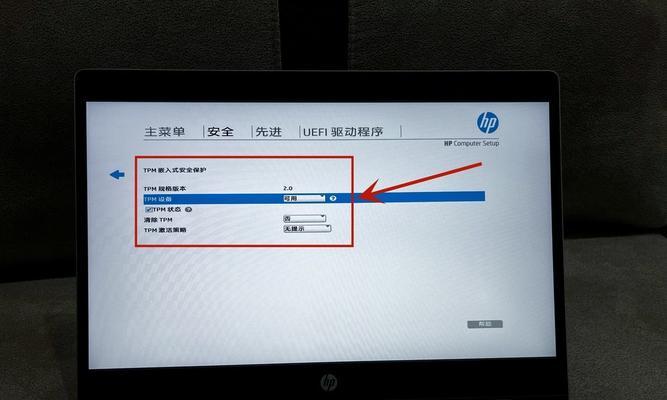
准备U盘或光盘——准备升级介质
下载的BIOS更新软件一般以可执行文件的形式提供,需要将其写入U盘或光盘作为升级介质。
制作启动盘——准备BIOS更新启动盘
将准备好的U盘或光盘插入电脑,使用相关软件制作启动盘,确保能够从该启动盘中引导。
进入BIOS设置界面——选择引导顺序
重启电脑,在开机时按下相应按键(通常是F2、F10或DEL键)进入BIOS设置界面。在“Boot”选项中将启动顺序设置为先引导启动盘。
进入BIOS更新界面——开始系统升级
保存设置后,电脑会自动重启并从启动盘中引导。进入BIOS更新界面后,按照软件指导逐步完成BIOS的升级过程。
等待系统重启——BIOS更新完成
BIOS更新过程通常需要一段时间,电脑会自动重启,期间不要中断电源或关闭计算机。
重新进入BIOS设置界面——检查更新结果
待系统重启后,再次进入BIOS设置界面,确保BIOS已经成功更新,并验证更新后的版本号。
恢复默认设置——保证系统稳定性
在BIOS设置界面中,选择恢复默认设置,以保证更新后的系统可以正常运行。
开启防护软件——确保系统安全
完成BIOS更新后,重新开启防护软件,如杀毒软件、防火墙等,以确保系统的安全性和稳定性。
测试系统性能——感受升级效果
更新完BIOS后,重启电脑并进行一些常规操作,测试系统的性能和稳定性,以验证升级的效果。
通过本文所介绍的HP笔记本BIOS更新软件教程,读者可以轻松掌握BIOS更新的步骤和方法,提升系统的性能和稳定性,让HP笔记本焕发新生。
标签: 笔记本
相关文章

在使用笔记本电脑的过程中,硬盘可能会出现故障或容量不足的情况,这时候就需要更换一个新的硬盘并重新安装系统。本文将详细介绍如何给笔记本安装新硬盘并安装系...
2025-08-09 142 笔记本

随着数据存储的需求不断增长,许多用户希望在自己的笔记本上安装两个硬盘,以获得更大的存储空间和更高的数据传输速度。在本文中,我们将提供一份简易的教程,帮...
2025-07-08 204 笔记本

随着现代科技的飞速发展,笔记本电脑成为我们生活中不可或缺的工具。然而,有时我们可能会遇到笔记本开机没反应的情况,这给我们的使用带来了很大困扰。本文将详...
2025-07-06 167 笔记本

随着技术的不断发展,笔记本电脑的性能也越来越强大。其中,显卡作为决定画质和性能的重要组成部分,成为购买笔记本电脑时需要考虑的关键因素之一。而在显卡的选...
2025-07-03 171 笔记本
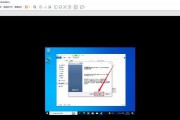
随着科技的飞速发展,80笔记本在性能上已经跟不上时代的脚步。为了让您的80笔记本焕然一新,给它注入新的生命力,本文将为您介绍如何在80笔记本上安装wi...
2025-06-24 203 笔记本

在使用Dell笔记本电脑时,有时我们需要重新安装操作系统。而使用U盘安装系统是一种快速、方便的方法。本文将详细介绍如何在Dell笔记本上使用U盘进行系...
2025-06-01 212 笔记本
最新评论